Kyocera Ecosys m2040dn Manuale d'uso
Pagina 300
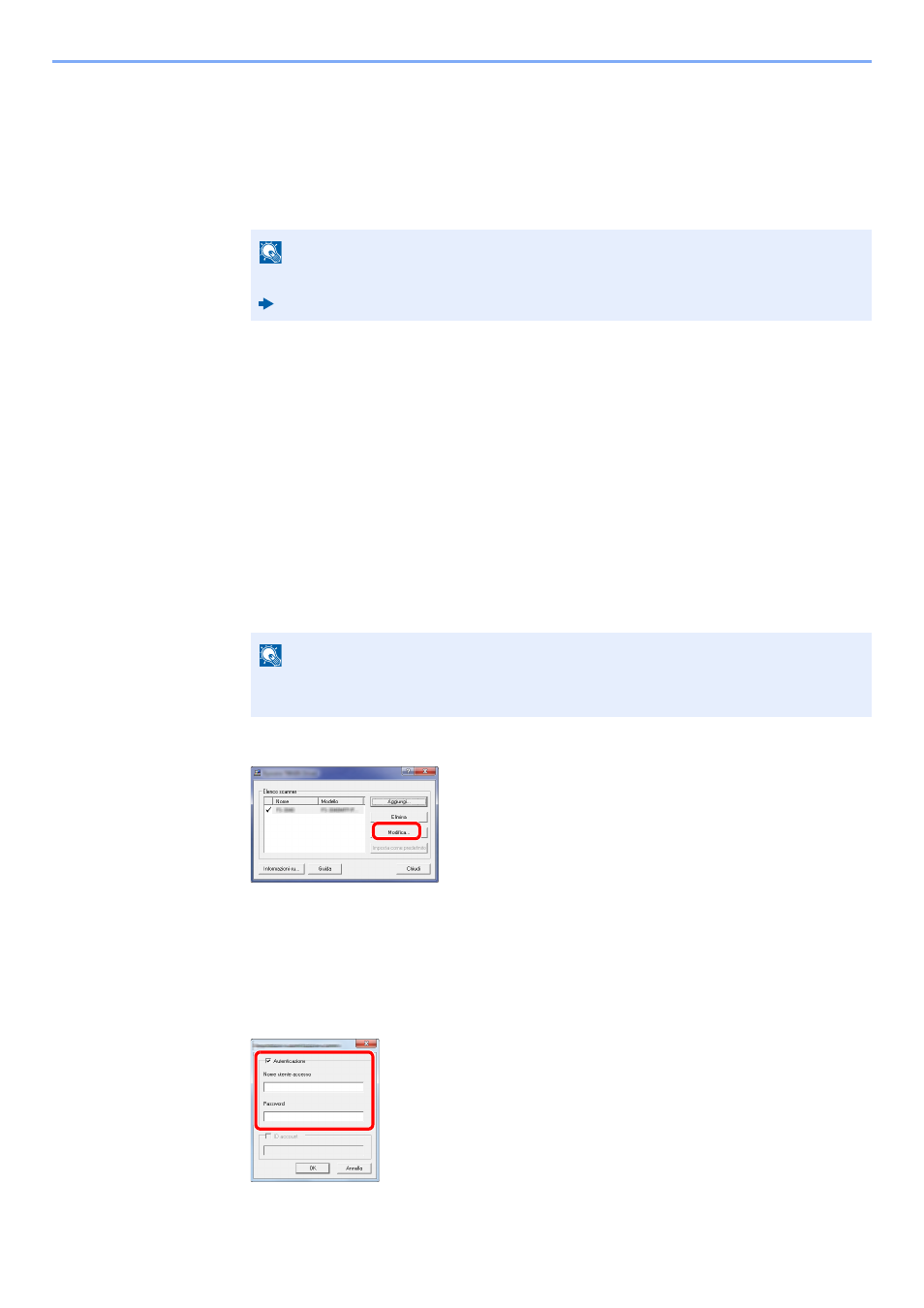
9-13
Autenticazione utente e Accounting (Accesso utenti, Job Accounting) > Impostazioni di gestione dell'accesso utenti
[Convalida nome utente (PC) o richiedi nome utente di login]: Quando si stampa, il
nome utente Windows viene cercato in "Nomi utente login" e la stampa è possibile solo se
il nome è registrato. Se il nome non è registrato, il lavoro di stampa verrà annullato se
inviato da utenti che hanno solo privilegi di utente. Se l'utente ha privilegi di amministratore,
verrà visualizzata la schermata di immissione di nome utente e password.
3
Fare clic su [OK].
Gestione degli utenti per la scansione tramite TWAIN
È possibile gestire gli utenti che eseguono lavori di scansione con TWAIN.
Configurazione del driver TWAIN
Per gestire gli utenti che utilizzano la scansione TWAIN, si devono configurare le seguenti impostazioni nel driver
TWAIN. Le istruzioni qui riportate sono quelle visualizzate sulle schermate di Windows 8.1.
1
Visualizzare la schermata.
1
Selezionare [Cerca] in Accessi e immettere "TWAIN Driver Setting" nella casella di ricerca.
Fare clic su [TWAIN Driver Setting] nell'elenco dei risultati della ricerca; si aprirà la
schermata TWAIN Driver Setting.
2
Selezionare il sistema e fare clic su [Modifica].
2
Configurare le impostazioni.
1
Fare clic su [Impostazioni autenticazione utente].
2
Attivare la casella di spunta accanto a [Autenticazione] e immettere Nome utente accesso
e Password.
3
Fare clic su [OK].
NOTA
Per altre impostazioni della funzione Job Accounting, vedere:
Printer Driver User Guide
NOTA
In Windows 7, fare clic sul pulsante [Start] di Windows, [Tutti i programmi], [Kyocera]
quindi [TWAIN Driver Setting].